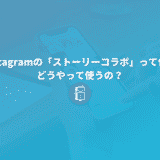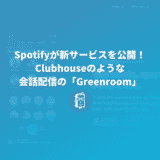こんにちは。遠藤(@webmaster_note)です。2021年5月26日からInstagramで、投稿のいいね数を非表示できるようになりました。これと同じく、Facebookでも「いいね数」(リアクション数)を非表示することができるようになりました。

Facebookで「いいね数」を非表示にできる
Facebook社は、以前から「リアクション数」の非表示をテストしてきました。その非表示機能が、正式に実装をされました。
利用者や専門家の意見から、「いいね!」数を非表示にすることにメリットを感じる人もいれば、不便だと感じる人もおり、またトレンドや人気を知るために「いいね!」数を確認したいという人もいることがわかりました。そこで今回、「いいね!」数の表示を利用者が管理できる新機能を導入します。
通常は、Facebookのニュースフィード(タイムライン)などで、投稿を見ると、いいね(リアクション)の数が表示されます。
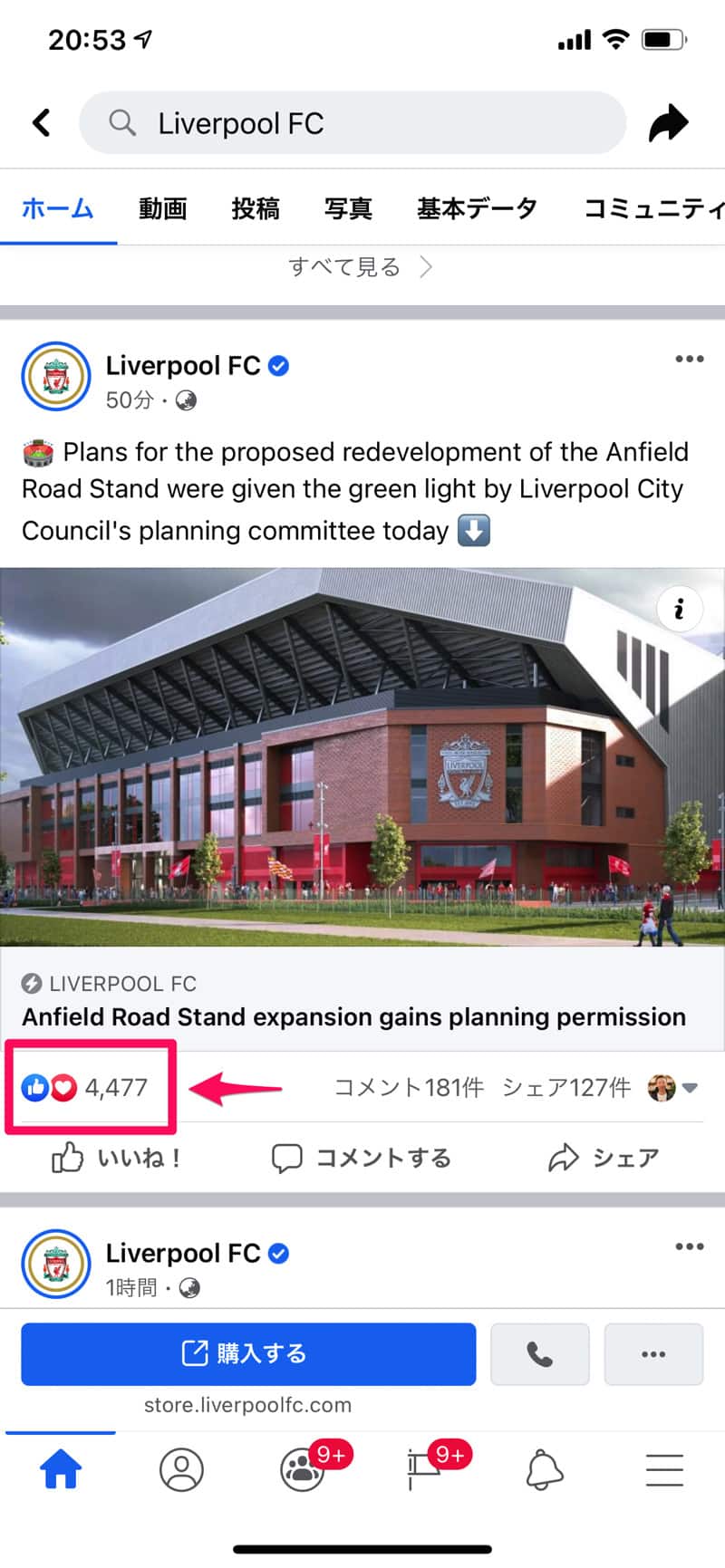
このリアクション数を非表示にすることができます。
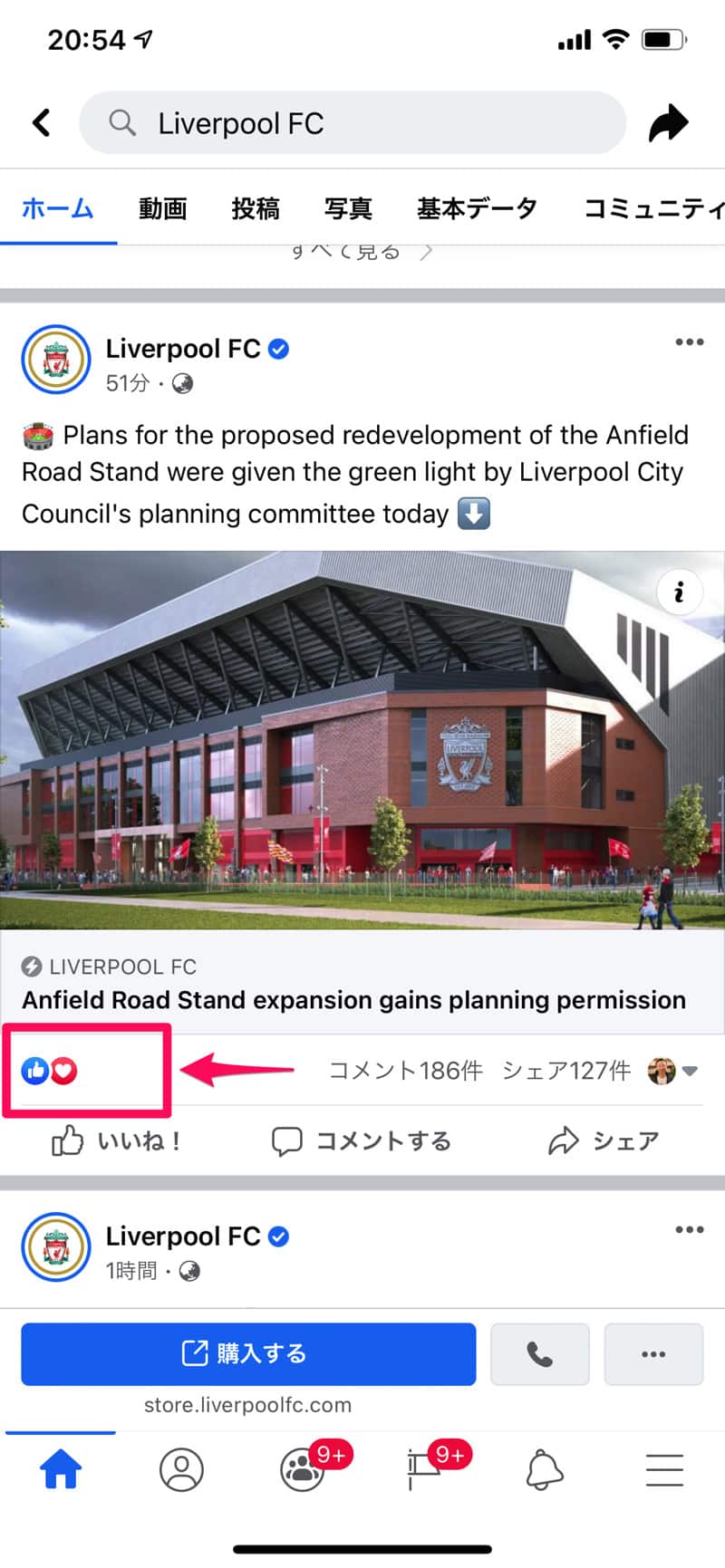
非表示にできるのは、リアクション数だけです。コメント数やシェア数は非表示になりません。またリアクションをクリックすると、今まで通りに、リアクションをしたアカウントが表示されます。
非表示にできるリアクション数
Facebookで、非表示にできるリアクション数の対象は、次の2つです。それぞれ、別に非表示の設定をすることができます。
- 他の人の投稿
- 自分の投稿
他の人の投稿のリアクション数を非表示にする
「他の人の投稿」のリアクション数を非表示に設定すると、自分以外のアカウント(個人、Facebookページ)が投稿したリアクション数が非表示になります。
「他の人の投稿」に対するリアクション数を非表示にしても「自分の投稿」に対するリアクション数は非表示にはなりません。
自分の投稿のリアクション数を非表示にする
「自分の投稿」のリアクション数を非表示にすると、自分の投稿についたリアクション数が、他の人には非表示になります。他の人が見たときに非表示になるだけなので、自分で自分の投稿を見たときは、これまで通りに、リアクション数が表示されます。
「自分の投稿」に対するリアクション数を非表示にしても「他の人の投稿」に対するリアクション数は非表示にはなりません。
リアクション数を非表示にする方法(スマートフォン)
まずは、Facebookのスマートフォンアプリで、リアクション数の非表示設定をする方法を解説します。パソコンブラウザで設定する方法、後述します。
Facebookのスマホアプリを開いて、画面右下のメニューをタップします。メニューが表示されるので「設定とプライバシー」を開きます。
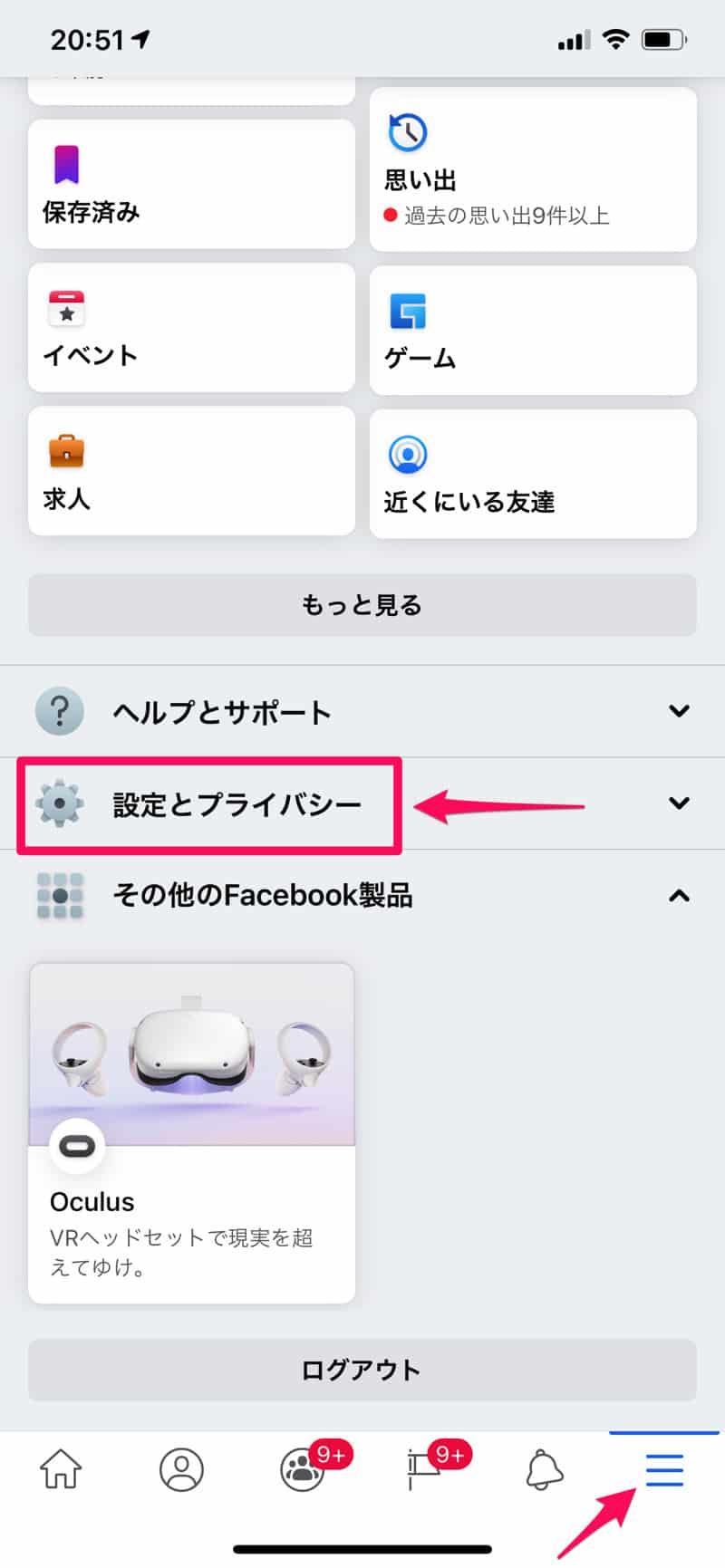
次に「設定」をタップします。
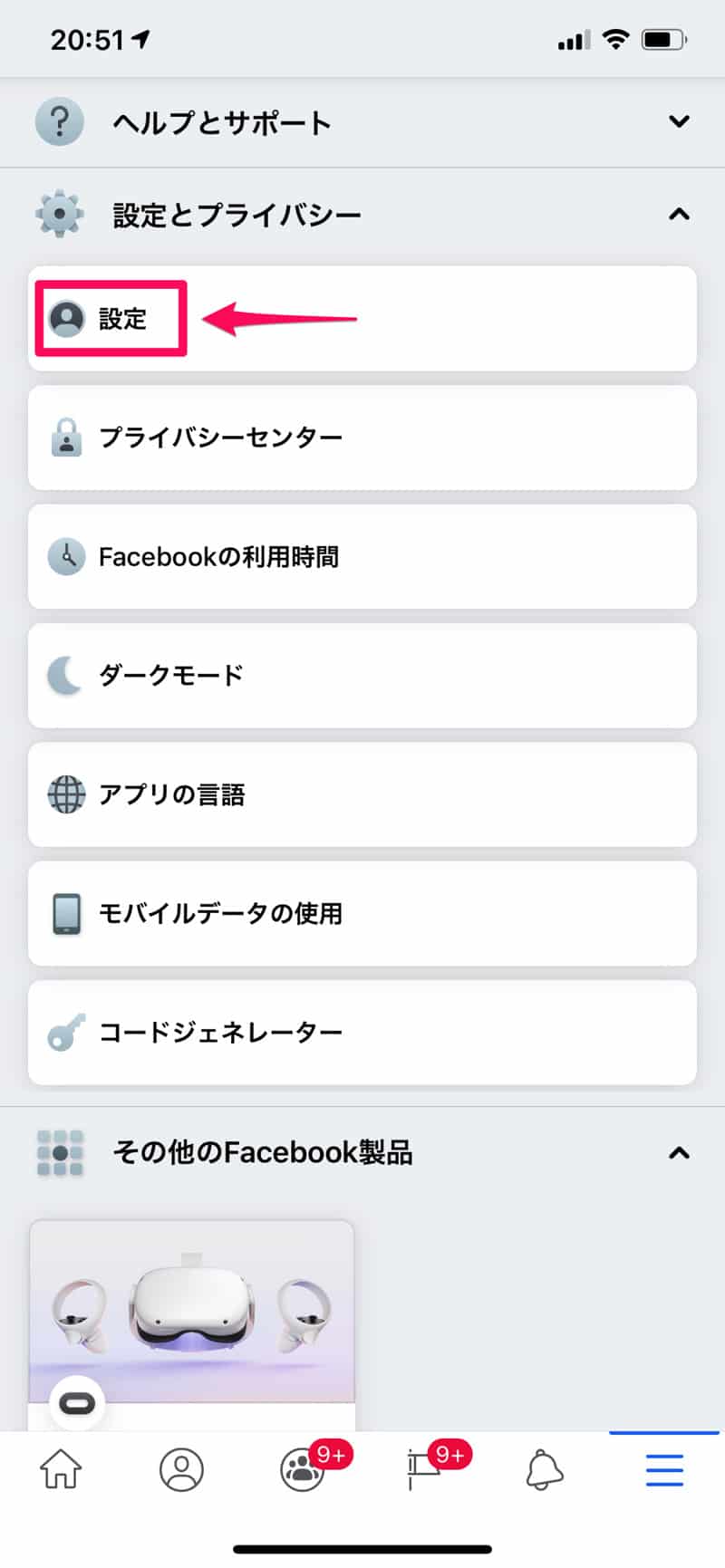
Facebookの設定メニューが表示されるので、下にスクロールをします。下の方に「ニュースフィードの設定」があり「リアクションの設定」があります。これを開きます。
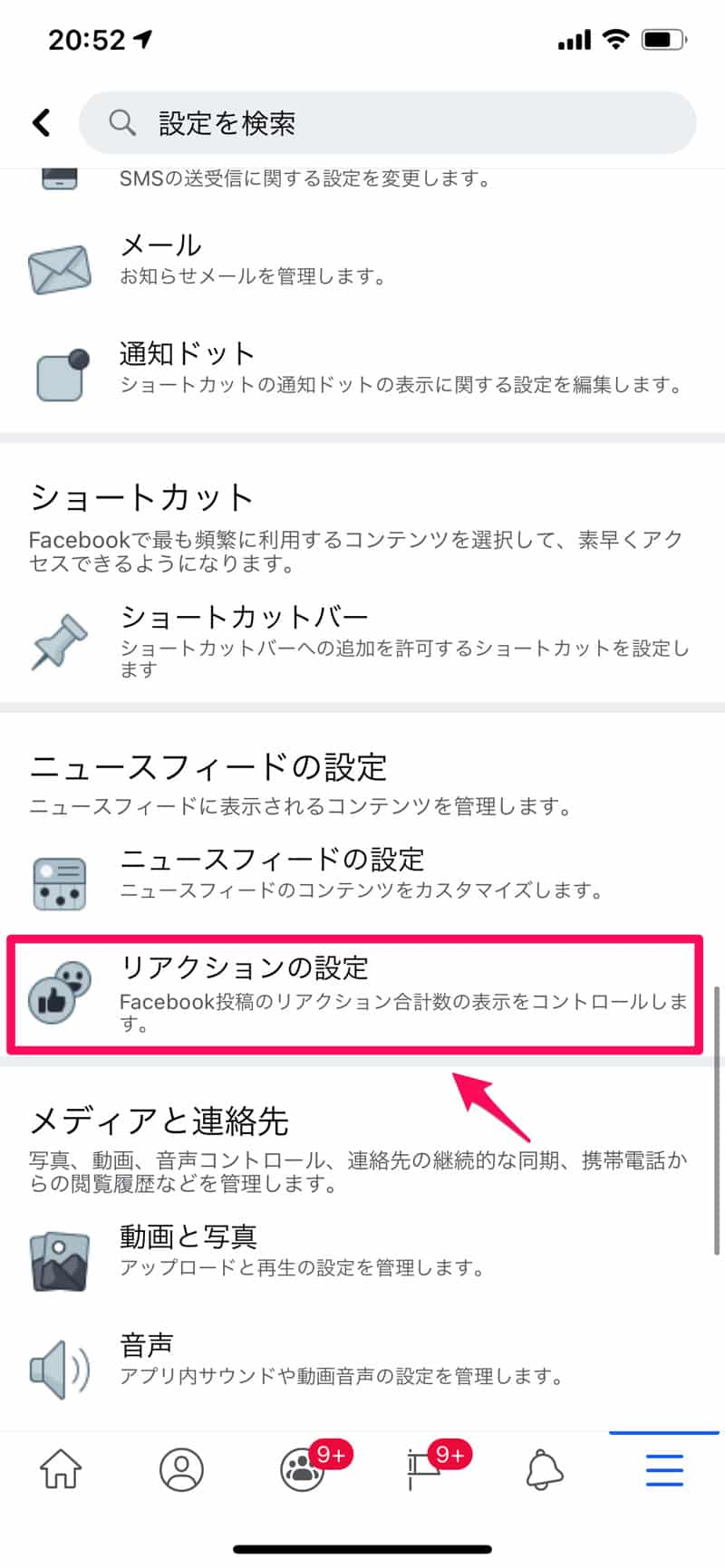
リアクションの設定が表示され、リアクション数の非表示設定ができます。初期状態は「他の人の投稿」も「自分の投稿」もオフ(バーがグレー)になっています。
非表示にしたい項目のバーをタップして、バーが青くなるとオン(リアクション数が非表示になる)に設定されます。
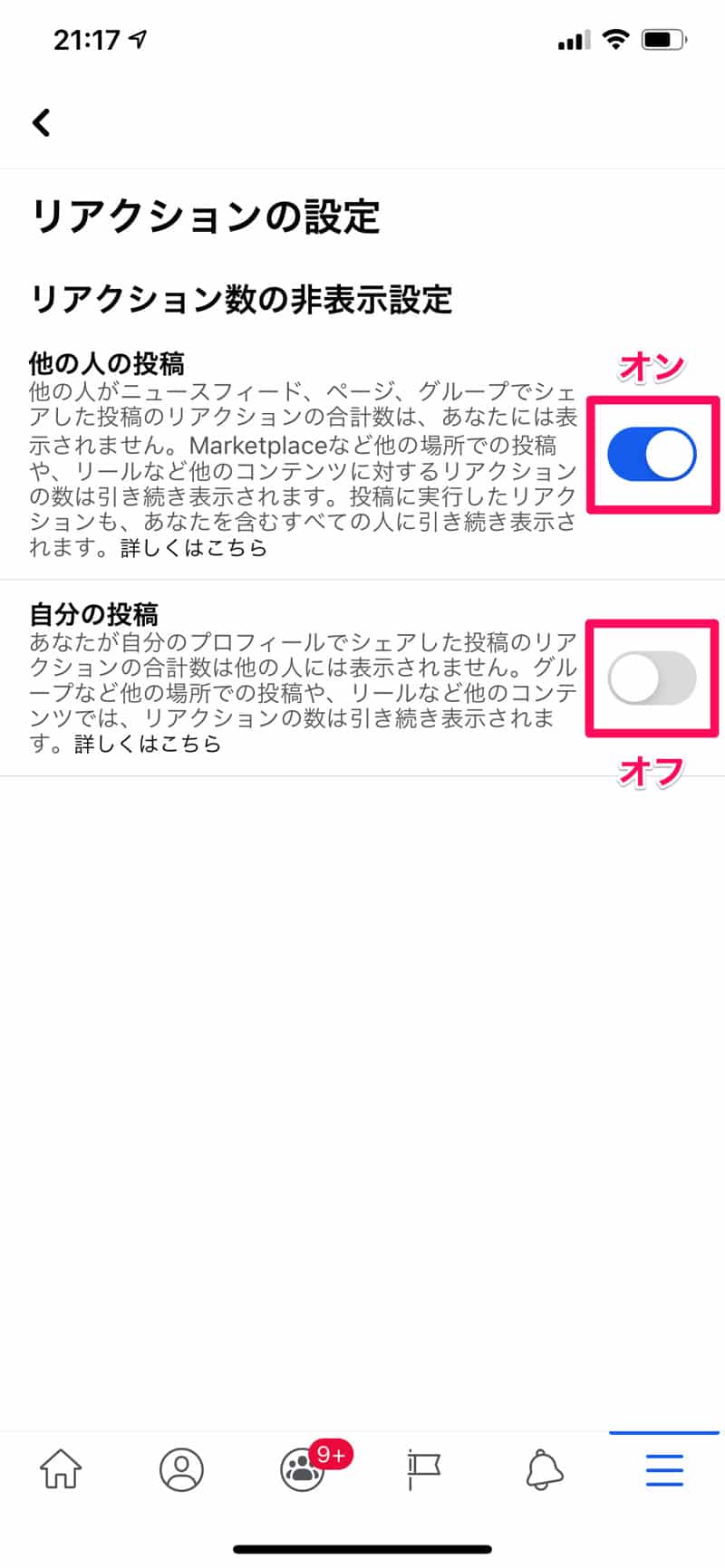
これで、リアクション数の非表示設定は完了です。
パソコンでFacebookのリアクション数の表示を設定する
続いて、パソコンのブラウザからFacebookのリアクション数の表示設定をする方法です。手順はスマートフォンアプリと同じです。
まずは、Facebookを開いて、画面右上の「▼」をクリックします。メニューの中にある「設定とプライバシー」をクリックします。
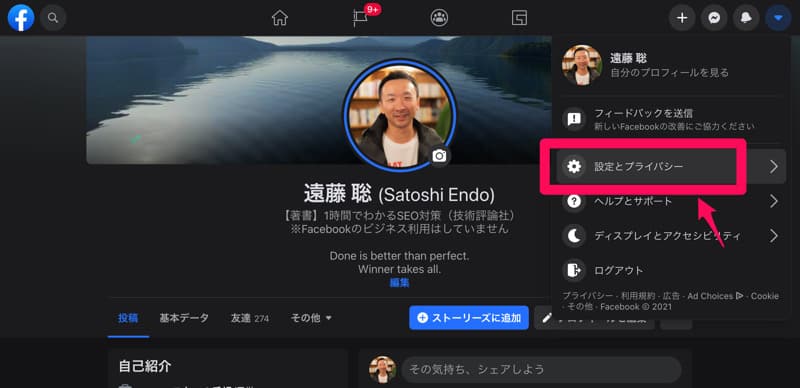
「設定とプライバシー」を開いたら「ニュースフィードの設定」をクリックします。
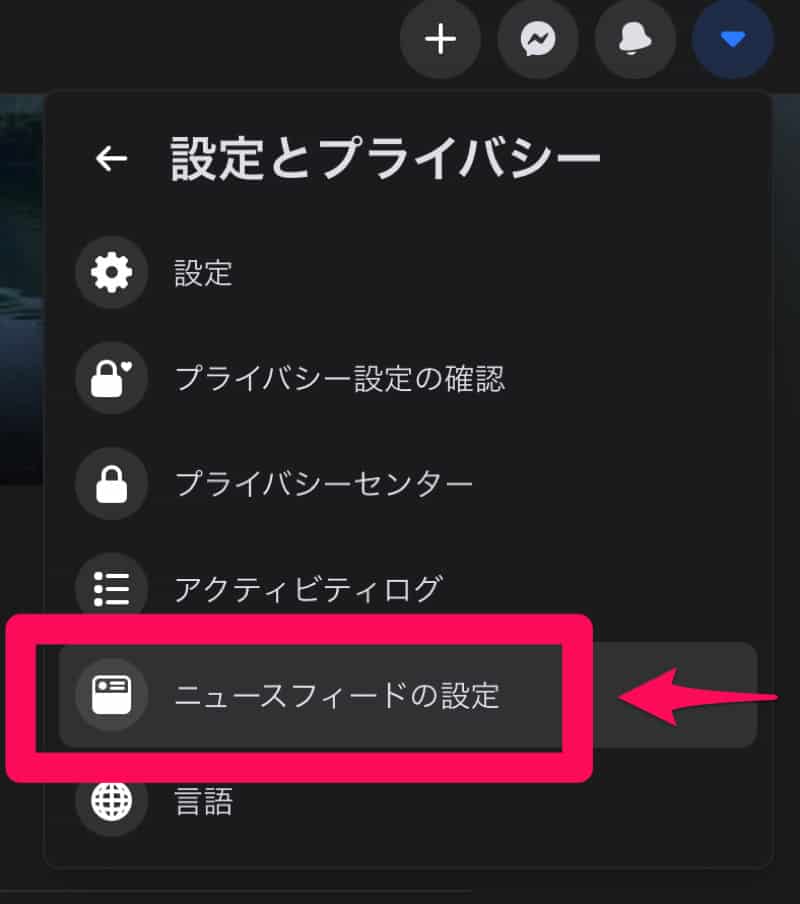
ニュースフィードの設定メニューの中に「リアクションの設定」があります。これを開きましょう。
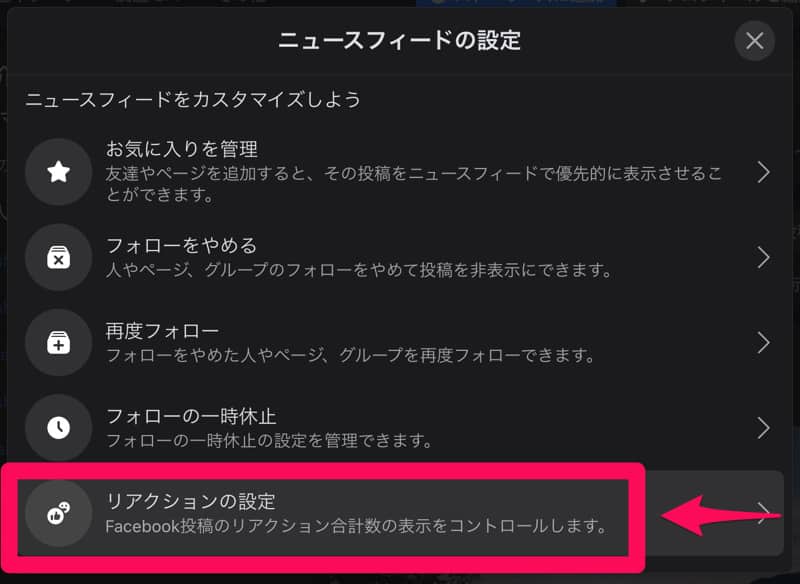
これで「リアクション数の非表示設定」ができます。リアクション数を非表示にしたいものをオンにして、設定は完了です。
いいね数の表示がいらな人は、非表示にすると平和かも
冒頭にも書いたとおり、私は「いいね数」など、リアクション数の表示は必要ないと思っています。
その投稿が良いか悪いか、好きか嫌いかは、他の人のリアクションは、全く関係ありません。どれくらい「いいね」が押されているかは、なおさら、どうでもいいと思っています。
Facebookで「いいね数」に気を取られたくない、必要ないと思っている方は、リアクション数を非表示にすると、より快適にFacebookを利用できるかもしれません。